配置vscode与github进行代码同步可以提高开发效率和团队协作。首先,安装"github pull requests and issues"和"gitlens"插件;其次,配置github账号;然后,克隆或创建仓库;最后,提交并推送代码到github。

配置VSCode与GitHub进行代码同步是每个开发者日常工作中的重要环节。这个过程不仅能让你更好地管理代码,还能与团队协作时保持高效。那么,为什么要配置VSCode与GitHub呢?首先,GitHub作为全球最大的代码托管平台,能够帮助你备份代码、进行版本控制、以及与他人协作开发。其次,VSCode作为一个强大且灵活的代码编辑器,能够通过插件轻松地与GitHub集成,这使得代码同步变得异常简单。
在开始配置之前,我想分享一个小故事。当我刚开始使用VSCode时,我尝试过手动上传代码到GitHub,结果总是遇到各种问题,不是文件上传不全,就是版本控制搞得一团糟。后来,我发现VSCode的GitHub集成插件完全解决了我的痛点。从那以后,我的开发效率提升了不少,再也没有因为版本控制问题而头疼。
让我们来看看如何配置VSCode与GitHub进行代码同步。你需要做的第一步是安装必要的插件。在VSCode的扩展市场中,搜索并安装"GitHub Pull Requests and Issues"以及"GitLens"。这两个插件能够帮助你直接在VSCode中管理GitHub仓库和查看代码历史。
安装好插件后,接下来需要配置你的GitHub账号。在VSCode的左侧活动栏中,点击Git图标,选择"Sign in with GitHub",然后按照提示完成授权。这个步骤会将你的GitHub账号与VSCode关联起来,使得后续的操作更加流畅。
配置好账号后,你可以创建一个新的GitHub仓库,或者克隆一个已有的仓库到本地。在VSCode中,打开终端,输入以下命令来克隆一个仓库:
git clone https://github.com/your-username/your-repo-name.git
克隆完成后,VSCode会自动识别这个Git仓库,你可以在源代码管理面板中看到所有的Git操作选项。
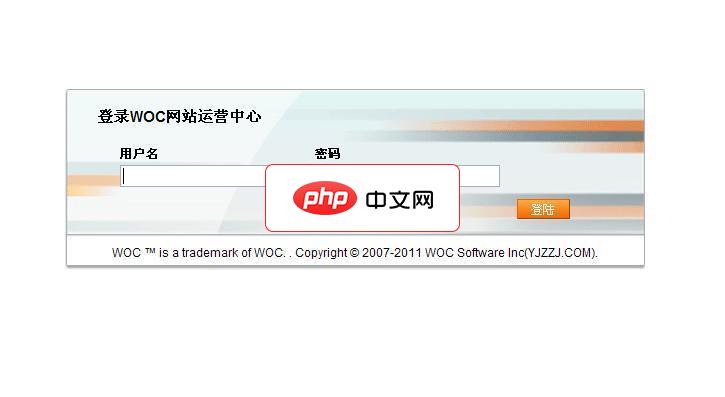
WOC是基于zend framework1.6框架所开发的一款开源简易网站运营管理系统。它允许进行网站管理、主机管理、域名管理、数据库管理、邮箱管理以及用户管理、角色管理、权限管理等一系列功能,适合中小企业进行网站运营管理。目前版本为V1.2,新版本正在开发中,同时欢迎大家参与到开发中来! WOC升级说明: 1.1在1.0的基础上进行了代码规范并增加了配置数据缓存,以提高访问速度 注意:升级时要重
 3
3

现在,让我们来看看如何将本地代码同步到GitHub。假设你已经在本地进行了代码修改,你可以点击源代码管理面板中的"+"图标来暂存文件,然后输入一个有意义的提交信息,最后点击"Commit"按钮。如果你想直接推送到GitHub,可以点击"..."菜单,选择"Push"。
同步代码时,我经常会遇到的一个问题是冲突处理。当多人同时修改同一个文件时,可能会导致冲突。VSCode提供了很好的冲突解决工具,你可以选择"Accept Current Change"或"Accept Incoming Change"来解决冲突。我的建议是,在进行大规模修改前,先与团队沟通,避免不必要的冲突。
在使用VSCode与GitHub同步代码时,还有一些最佳实践值得分享。首先,定期同步代码,避免本地修改过多导致的同步问题。其次,使用分支管理功能,保持主分支的稳定性。最后,利用GitHub的PR(Pull Request)功能进行代码审查,这样可以提高代码质量。
关于性能优化,我发现使用GitLens插件可以大大提高代码审查的效率。这个插件不仅能显示代码的变更历史,还能帮助你快速定位代码的作者和变更时间,这在团队协作中非常有用。
总的来说,配置VSCode与GitHub进行代码同步是一个提升开发效率的绝佳方法。通过这个配置,你不仅可以更好地管理代码,还能与团队进行高效的协作。希望这些经验和建议能帮到你,让你在开发过程中更加得心应手。
以上就是配置VSCode与GitHub进行代码同步的详细内容,更多请关注php中文网其它相关文章!

每个人都需要一台速度更快、更稳定的 PC。随着时间的推移,垃圾文件、旧注册表数据和不必要的后台进程会占用资源并降低性能。幸运的是,许多工具可以让 Windows 保持平稳运行。




Copyright 2014-2025 https://www.php.cn/ All Rights Reserved | php.cn | 湘ICP备2023035733号